Trong bài viết hôm nay Taimienphi.vn sẽ hướng dẫn bạn một thủ thuật vô cùng độc đáo, đó là cách biến ảnh thành chữ trong Photoshop. Chỉ với vài thao tác cơ bản mà bất cứ ai cũng có thể làm được, bạn đã tạo ra được một tác phẩm đúng chất Photoshop rồi.
Photoshop là phần mềm đồ họa giúp người dùng sáng tạo nội dung với các tác phẩm chưa từng có. Với cách biến ảnh thành chữ trong Photoshop, bạn sẽ giúp bạn biết thêm một cách sáng tạo với tác phẩm nghệ thuật vô cùng đơn giản. Vậy cách biến ảnh thành chữ trong Photoshop là gì? Hãy cùng theo dõi hướng dẫn dưới đây.

Biến ảnh thành chữ trong Photoshop
Hướng dẫn cách biến ảnh thành chữ trong Photoshop
Trước tiên để đảm bảo thủ thuật bạn làm thành công giống với thủ thuật biến ảnh thành chữ trong Photoshop, Taimienphi.vn khuyên bạn nên sử dụng Photoshop phiên bản mới nhất hiện nay.
>>Tải Photoshop về tại đây.
Ngoài ra, các bạn có thể tải phiên bản CS6 và CC 2020 được nhiều người sử dụng
- Download Photoshop CS6
- Download Photoshop CC 2020
>>Tham khảo cách cài Photoshop nếu như bạn lần đầu sử dụng phần mềm này.
Bước 1: Giả sử chúng ta có bức ảnh chân dung thế này đúng không, để biến ảnh thành chữ trong Photoshop trước tiên hãy nhân đôi Layer lên bằng tổ hợp phím Ctrl + J.
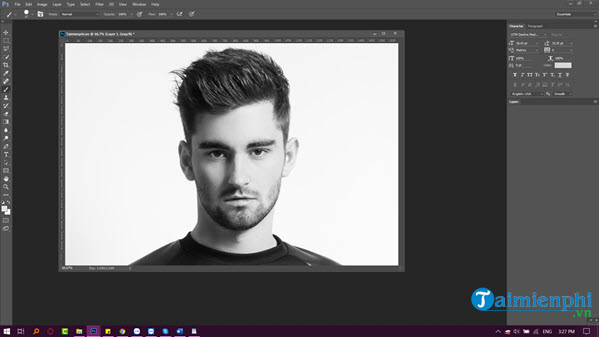
Bước 2: Sau khi nhân đôi Layer lên, nếu Photoshop của bạn chưa hiển thị Layer hãy nhấn F7 và sau đó tắt hình con mắt ở Layer copy đi. Chúng ta sẽ làm việc trên Layer chính có tên Taimienphi.vn.

Bước 3: Nhìn sang thanh menu bên tay trái, tại đây chúng ta lựa chọn công cụ Rectangular Marquee Tool (M).

Bước 4: Sau đó bạn kẻ một hình vuông chiếm 1/2 diện tích bức ảnh từ trái qua phải sẽ được như hình.
Tiếp đó nhấn Ctrl + I để đảo ngược vùng khoanh lại.

Sau đó nhấn vào biểu tượng như hình dưới đây.

Kết quả bạn sẽ được hình như thế này, đến đây chúng ta đã hoàn thành 50% công đoạn biến ảnh thành chữ trong Photoshop.

Bước 5: Tiếp tục lựa chọn công cụ Horizontal Type Tool (T) để ghi chữ trên thanh menu bên trái.

Bước 6: Sao chép hay viết bất cứu chữ gì, font chữ tùy vào bạn những hãy nhó là để nó kéo dài đến hết ảnh và nên chọn loại font chữ to.

Trong trường hợp Photoshop của bạn chưa hiển thị công cụ Character hãy vào Windows và kích hoạt nó lên nhé.

Bởi tại đây là công cụ giúp bạn thay đổi font, kích cỡ, màu chữ một cách thuận tiện nhất.

Bước 7: Sau đó chúng ta tiến hành mở lại con mắt của layer Taimienphi.vn copy và bắt đầu làm việc với nó.

Bước 8: Click chuột phải vào layer này rồi lựa chọn Create Clipping Mask để tiến hành lồng chữ và ảnh vào với nhau.

Bạn sẽ thấy ở dưới hiển thị như dưới đây, nếu có mũi tên yêu cầu trỏ > hãy trỏ nó vào layer text ở dưới.

Bước 9: Chỉnh sửa lại một chút cho hợp với mắt, kết quả biến ảnh thành chữ trong Photoshop sẽ như dưới đây .

Như vậy chúng ta vừa hoàn thành xong cách biến ảnh thành chữ trong Photoshop, phương pháp giúp cho bạn có được kết quả vô cùng ấn tượng mà lại đơn giản. Còn tùy vào cách nhìn của bạn sẽ có được kết quả với chất lượng khác nhau.
Còn rất nhiều các thủ thuật hay sử dụng Photoshop nữa có trên Taimienphi.vn mà bạn đọc có thể tham khảo. Bạn muốn trở thành một chuyên gia sử dụng Photoshop, hãy theo dõi thường xuyên Taimienphi.vn nhé.
https://thuthuat.taimienphi.vn/cach-bien-anh-thanh-chu-trong-photoshop-56994n.aspx
Một trong những điều căn bản mà bạn cần phải biết trong quá trình sử dụng Photoshop đó chính là các phím tắt. Phím tắt trong Photoshop giúp người sử dụng rút gọn thời gian thao tác, và nếu bạn muốn tham khảo thì ngay tại đây, bài viết nói về các phím tắt trong Photoshop sẽ giúp bạn.